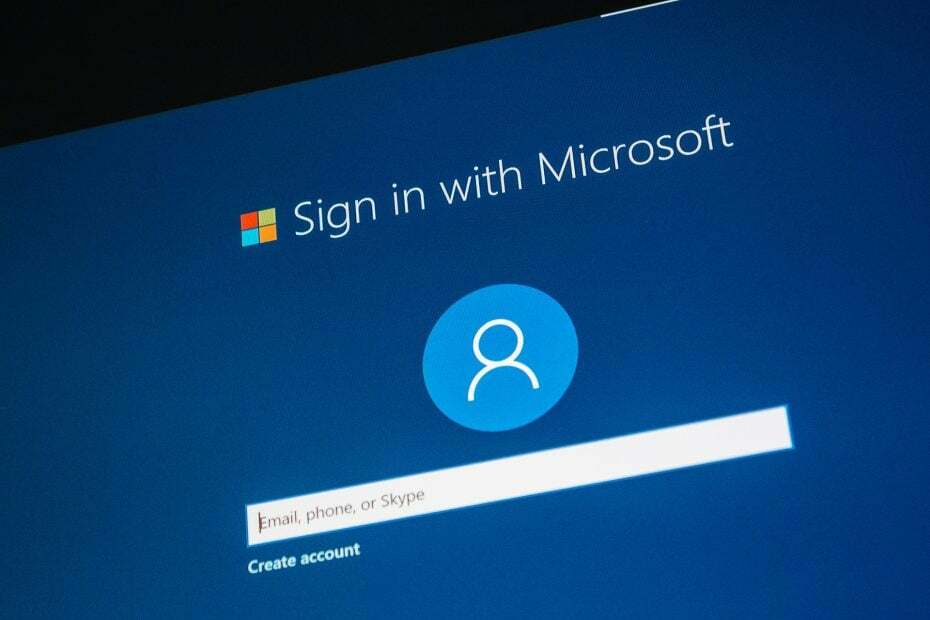Eine umfassende Liste der Top-Software, um Ihre Passwörter lokal zu sichern
- Offline-Passwortmanager ermöglichen es Ihnen, Ihre Dateien lokal zu speichern und darauf zuzugreifen.
- Die besten dieser Tools verfügen über eine Multifaktor-Authentifizierung und verschlüsseln Ihre Dateien.
- Eine weitere Funktion, die Sie von einem erstklassigen Passwort-Manager erwarten können, ist die Organisation von Dateien.
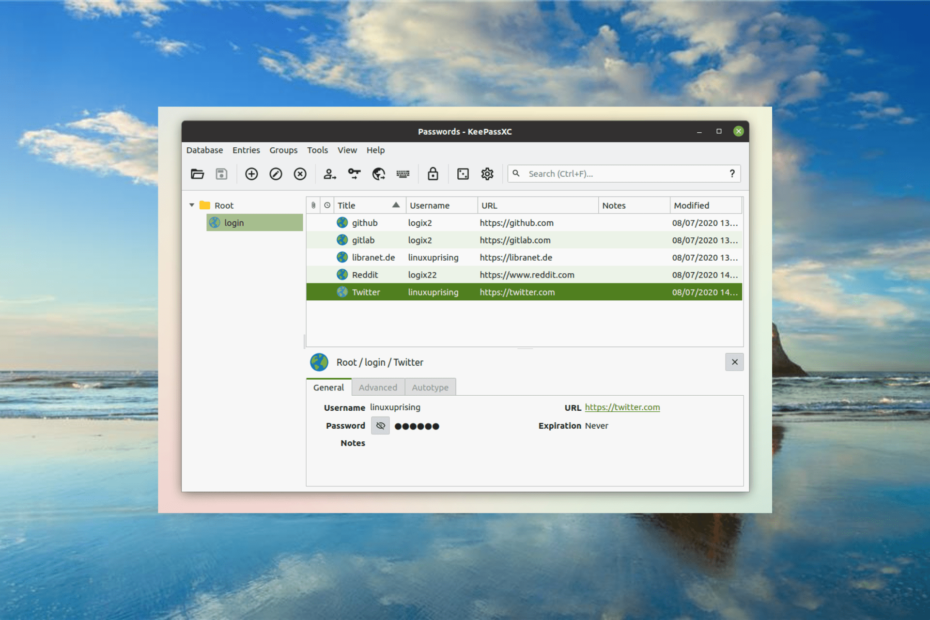
RoboForm speichert eine verschlüsselte Version Ihrer Daten auf seinen hochsicheren Servern. Sie verwenden AES-256, den bisher stärksten Verschlüsselungsalgorithmus. Die Informationen sind nicht entzifferbar und werden nur auf Ihren Geräten entschlüsselt, niemals auf dem Server.
- Sichere Anmeldung mit einem Master-Passwort und 2FA
- Passwortgenerator und Datensicherung
- AutoFill-Option für Formulare
Beginnen Sie mit der Synchronisierung von Passwörtern auf allen Geräten.
Passwort-Manager sind heute wichtig, wo Benutzer mehrere Online- und Offline-Konten besitzen. Während es online eine Reihe dieser Tools gibt, gewinnen Offline-Versionen jetzt an Bedeutung.
Aber die Wahl des idealen könnte bei der Anzahl der verfügbaren Offline-Passwort-Manager schwierig sein. Zum Glück haben wir die besten Tools vorbereitet, um Ihnen den Auswahlprozess zu erleichtern.
Was ist ein Offline-Passwort-Manager?
Ein Offline Passwortmanager ist ein sicherer Speicher, der Ihr Passwort außerhalb des Internets speichert. Es bietet eine zusätzliche Schutzebene und hält Ihre Daten von Hackern fern.
Der einzige Nachteil dieser Tools ist, dass Ihr Passwort nur auf Ihrem aktuellen Gerät verfügbar ist, da es keine Synchronisierungsoption gibt.
Sind Offline-Passwort-Manager sicher?
Wie bereits erwähnt, speichern Offline-Passwortmanager Ihre Daten lokal auf Ihrem Gerät. Es speichert Ihre Passwörter in einer verschlüsselten Datei, die normalerweise getrennt von der App selbst aufbewahrt wird.
Selbst wenn also jemand den Speicherort herausfindet, kann er Ihr Passwort immer noch nicht im Klartext sehen.
Was sind die besten Offline-Passwort-Manager?
RoboForm – Multifaktor-Authentifizierung
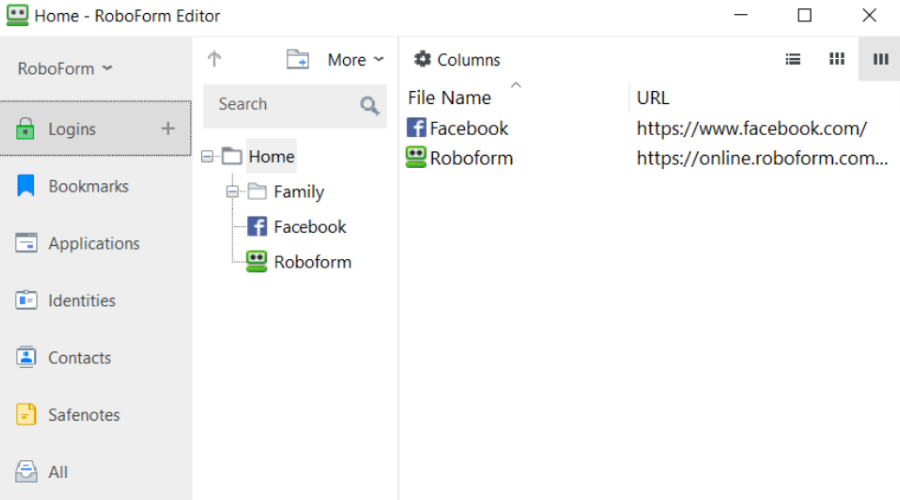
RoboForm ist ein flexibler Offline-Passwort-Manager mit einer Vielzahl von Funktionen. Es bietet vollständige Paketfunktionen für die Offline- und Online-Nutzung.
Es gibt sowohl eine kostenlose als auch eine kostenpflichtige Version, mit einigen Unterschieden zwischen den beiden Versionen. Der Hauptunterschied zur kostenpflichtigen Version besteht in der Möglichkeit, Ihr Passwort auf verschiedenen Geräten zu synchronisieren.
Es gibt jedoch eine Vielzahl anderer Funktionen, die Sie in der kostenlosen Version erhalten. Unter den Funktionen können Sie Ihre Passwortstärke analysieren.
So können Sie feststellen, ob Ihr Passwort sicher genug ist. Schließlich können Sie unbegrenzt Passwörter speichern und Ihre Passwörter mit anderen Benutzern teilen. Mit RoboForm können Sie mit Ihrem Passwort alles tun, was Sie wollen.
Andere Eigenschaften:
- Multifaktor-Authentifizierung
- Biometrische Authentifizierung
- Top Kundenservice
- Kategorien Daten

RoboForm
Machen Sie sich mit diesem nützlichen Offline-Passwort-Manager keine Sorgen, Passwörter zu vergessen.
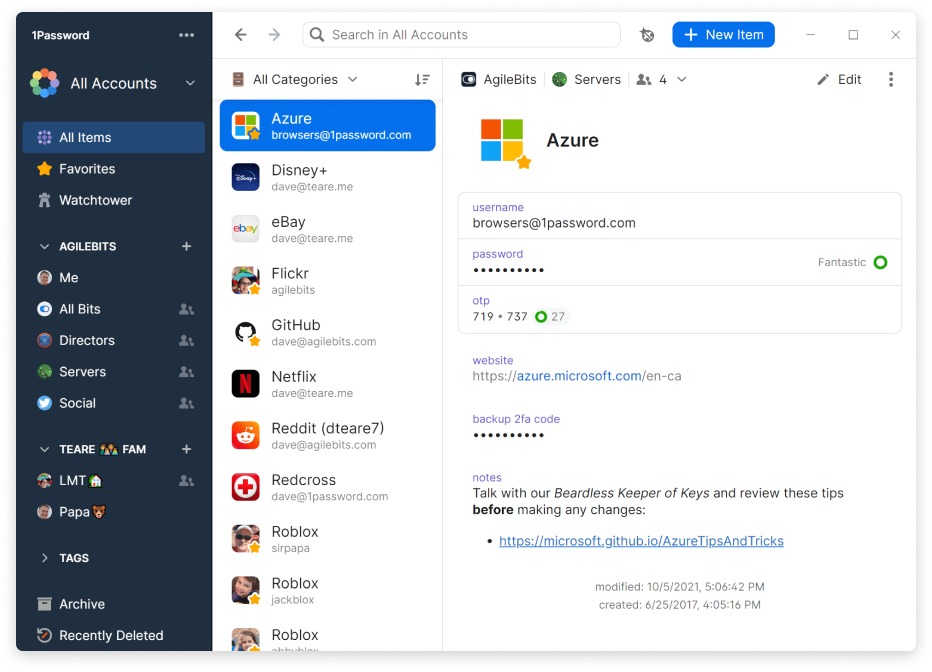
1Password ist ein kostenpflichtiger Passwort-Manager, der sowohl Online- als auch Offline-Funktionen bietet. Es ist ein familienbasiertes Tool, mit dem Sie so viele Personen hinzufügen können, wie Sie möchten.
Eine der wichtigsten Funktionen ist die Möglichkeit, mehr als nur Passwörter zu speichern. Außerdem können Sie Softwarelizenzen und sensible Daten in einem virtuellen Tresor speichern.
Eine weitere hervorragende Funktion ist, dass Sie alle Ihre Daten auf Ihr lokales Gerät herunterladen können. Sie können Ihre Daten auch in diesem Offline-Modus bearbeiten, sie werden jedoch synchronisiert, sobald Ihre Verbindung wiederhergestellt ist.
Darüber hinaus verfügt 1Password über eine spezielle Erweiterung, die mit einigen der wichtigsten Browser funktioniert. Sie benötigen jedoch Administratorzugriff, um die Erweiterung nutzen zu können.
Andere Eigenschaften:
- Besitzt einen Offline-Tresor
- Multifaktor-Authentifizierung.
- Erweiterungen zum automatischen Ausfüllen
- Offline-Unterstützung

1Passwort
Füllen Sie die Passwortfelder für alle Online-Konten mit diesem All-in-One-Passwort-Tool aus.
KeepassXC – Erstklassige Sicherheit
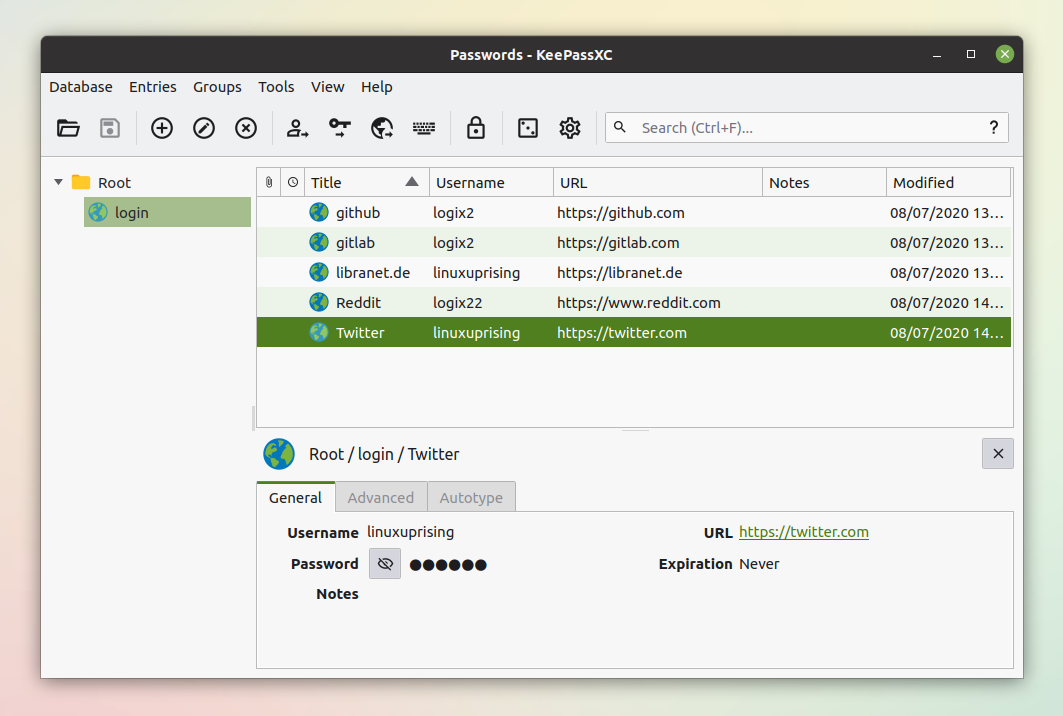
KeepassXC ist ein vollwertiger Offline-Passwort-Manager, der sich durch hohe Sicherheit auszeichnet. Es verfügt über verschiedene Sicherheitsoptionen, mit denen Sie Ihre bevorzugte Option auswählen können.
Je nach gewünschter Sicherheitsstärke können Sie zwischen AES 256-Bit-, Twofish- und ChaCha20-Verschlüsselung wählen. Damit sind Sie sich sicher, was Sie bekommen, bevor Sie sich dazu verpflichten.
Eine weitere hervorragende Funktion, auf die Sie sich in KeepassXC freuen können, ist das automatische Ausfüllen. Dies erspart Ihnen den Stress, jedes Mal Ihr Passwort einzugeben, wenn Sie auf Ihre Websites und Konten zugreifen müssen.
Noch wichtiger ist, dass KeepassXC kostenlos ist und alle seine Funktionen allen Benutzern zur Verfügung stehen. Dies macht es wahrscheinlich zum besten kostenlosen Passwort-Manager, den Sie verwenden können.
Andere Eigenschaften:
- Zwei-Faktor-Authentifizierung (2FA)
- Passwortgenerator
- Befehlszeilenschnittstelle
- Kann Google Drive verwenden, um Passwörter zwischen Geräten zu synchronisieren
- Open-Source und kostenlos
⇒Holen Sie sich KeepasXC
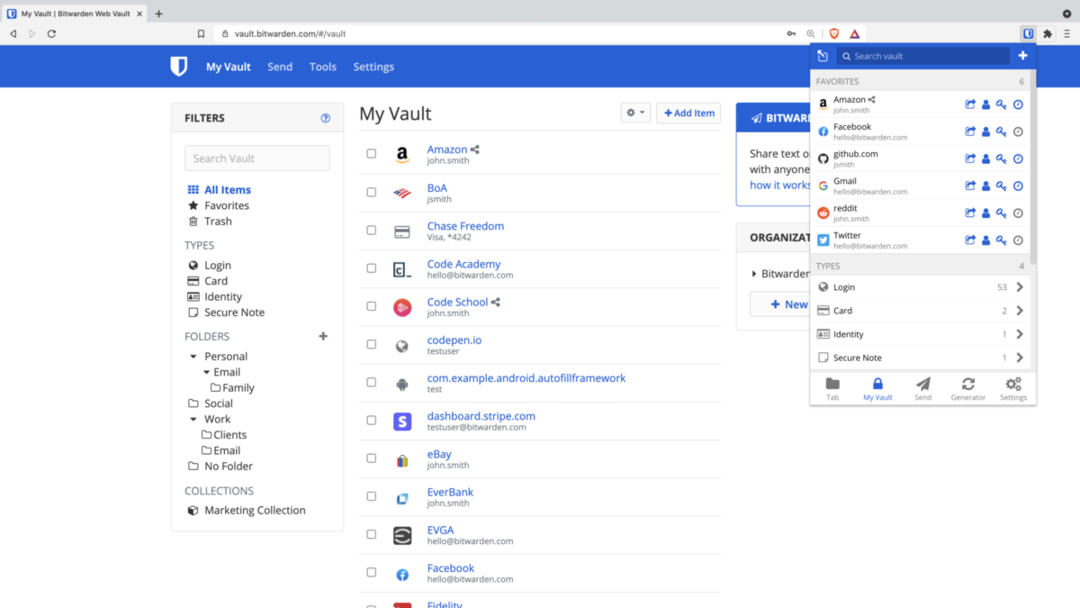
Bitwarden ist dank seiner hohen Sicherheit und Vielseitigkeit ein bekannter Online-Offline-Passwortmanager. Im Gegensatz zu KeepasXC davor ist dieses Tool kein reiner Offline-Passwortmanager.
Zu den hervorragenden Offline-Funktionen gehört die Möglichkeit, ohne Internet auf Ihre Tresore zuzugreifen. Auf diese Weise können Sie die Passwörter anzeigen, die Sie zuletzt mit der Cloud synchronisiert haben.
Bitwarden ist nicht völlig kostenlos, aber die meisten seiner Funktionen sind auch in der kostenlosen Version verfügbar. Das kostenpflichtige Abonnement kostet jedoch jährlich etwa 10 USD und ist damit eines der günstigsten verfügbaren.
Die Hauptfunktionen in der kostenpflichtigen Version sind zusätzliche Sicherheit, wie zusätzliche 2FA-Methoden und Notfallzugriff. Aber die kostenlose Version ist immer noch so sicher, wie es der beste Offline-Passwort-Manager sein kann.
Andere Eigenschaften:
- Sicherheitsberichte
- Notzugang
- Cloud-Synchronisierung
⇒Holen Sie sich Bitwarden
- 6 beste USB-Blocker-Software für Port-Sicherheit und -Schutz
- RoboForm vs. NordPass: Einer ist sicherer
- RoboForm vs. Bitwarden: Sicherheit und Erschwinglichkeit im Vergleich
Pass - Datenverschlüsselung
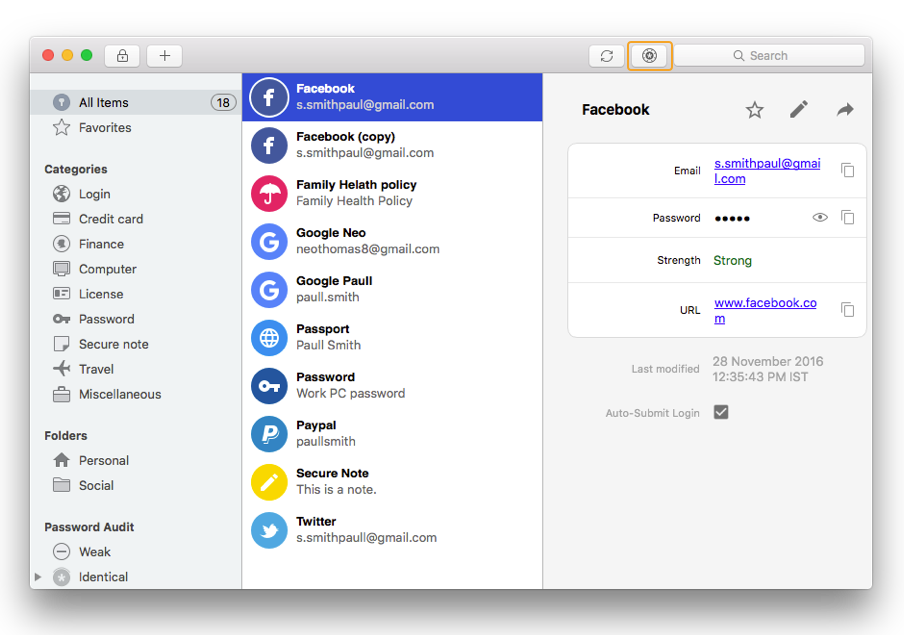
Der letzte in unserem umfassenden Leitfaden der besten Offline-Passwort-Manager ist Enpass. Dieses Tool wurde entwickelt, um vollständige Offline-Sicherheit zu bieten.
Eine der hervorragenden Funktionen, die Sie mit Enpass erhalten, ist die Möglichkeit, eine Sicherungskopie Ihrer Daten zu erstellen. Damit beugen Sie einem totalen Datenverlust vor und haben jederzeit Zugriff auf Ihre Daten.
Außerdem verschlüsselt es Ihre Passwörter und die Sicherungsdaten. Diese verschlüsselte Datei kann auf einen anderen PC übertragen, aber nur mit dem verifizierten Master-Passwort entschlüsselt werden.
Schließlich ist in der Desktop-App ein Mini-Server verfügbar. Damit können Sie Ihre Dateien über dasselbe Netzwerk übertragen.
Andere Eigenschaften:
- Bezahlter lebenslanger Zugang
- Organisation lokaler Dateien
- Speichert 25 Passwörter kostenlos
- Cross-Browser-Unterstützung
⇒Holen Sie sich Enpass
Damit können wir diesen Leitfaden zum besten Offline-Passwort-Manager abschließen, den Sie verwenden können. Jetzt sollten Sie in der Lage sein, die ideale Option auszuwählen, die Ihren Anforderungen entspricht.
Wenn Sie eine brauchen Passwortmanager mit Notfallzugang, sehen Sie sich unseren ausführlichen Leitfaden für die besten Optionen an.
Teilen Sie uns in den Kommentaren unten mit, welche Option Sie gerne aus unserer Liste verwenden.
Haben Sie immer noch Probleme? Beheben Sie sie mit diesem Tool:
GESPONSERT
Wenn die obigen Ratschläge Ihr Problem nicht gelöst haben, können auf Ihrem PC tiefere Windows-Probleme auftreten. Wir empfehlen Herunterladen dieses PC-Reparatur-Tools (auf TrustPilot.com als „Großartig“ bewertet), um sie einfach anzusprechen. Klicken Sie nach der Installation einfach auf die Scan starten Taste und drücken Sie dann auf Alles reparieren.